المقدمة
يصف هذا المستند كيفية إجراء ترحيل بين مجموعتين من Cisco Unified Communications Manager (CUCM) باستخدام Prime Collaboration Deployment (PCD).
المتطلبات الأساسية
المتطلبات
لا توجد متطلبات خاصة لهذا المستند.
المكونات المستخدمة
تستند المعلومات الواردة في هذا المستند إلى إصدارات البرامج التالية:
- الإصدار 10.0 و10.5 من CUCM
- الإصدار 10.5 من PCD
تم إنشاء المعلومات الواردة في هذا المستند من الأجهزة الموجودة في بيئة معملية خاصة. بدأت جميع الأجهزة المُستخدمة في هذا المستند بتكوين ممسوح (افتراضي). إذا كانت شبكتك مباشرة، فتأكد من فهمك للتأثير المحتمل لأي أمر.
معلومات أساسية
Cisco PCD هو تطبيق ترحيل/ترقية لتطبيقات Unified Communications (الاتصالات الموحدة). باستخدام PCD، يمكنك ترقية إصدار تطبيقات Unified Communications الموجودة أو يمكنك ترحيل المجموعة الكاملة إلى مجموعة جديدة من الإصدار نفسه أو إصدار مختلف. يصف هذا المستند إجراءات الترحيل إلى الإصدار 10.5 من الإصدار 10.0 من CUCM حيث كانت المجموعتان القديمة والجديدة على النظام الأساسي لنظام الحوسبة الموحّدة (UCS).
للحصول على تفاصيل حول الإصدارات المدعومة والتوافق والترخيص وقائمة التحقق الأخرى لما قبل الترحيل، راجع الارتباط: الترحيل إلى الإصدار 10.5(1) من Cisco Unified Communications Manager باستخدام Prime Collaboration Deployment
التكوين
بناء مجموعة الوجهة
أنشئ مجموعة الوجهة باستخدام القالب الصحيح لفتح أرشيف المحاكاة الظاهرية (OVA) للإصدار المحدد من CUCM. يمكن تنزيل ملف OVA من موقع cisco.com
1. انشر OVA من عميل Vsphere كما هو موضح في هذه الصورة.
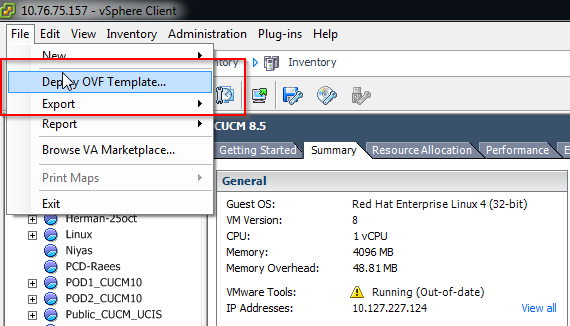
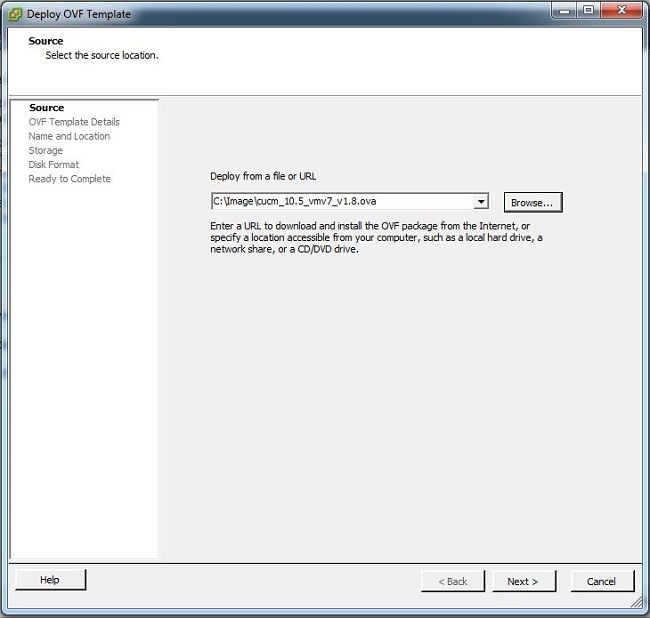
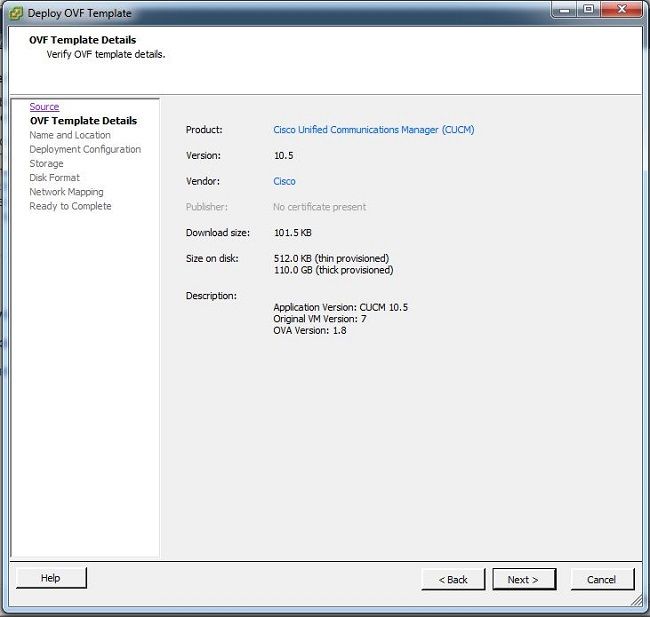
2. حدد اسمًا للجهاز الافتراضي لمجموعة الوجهة.
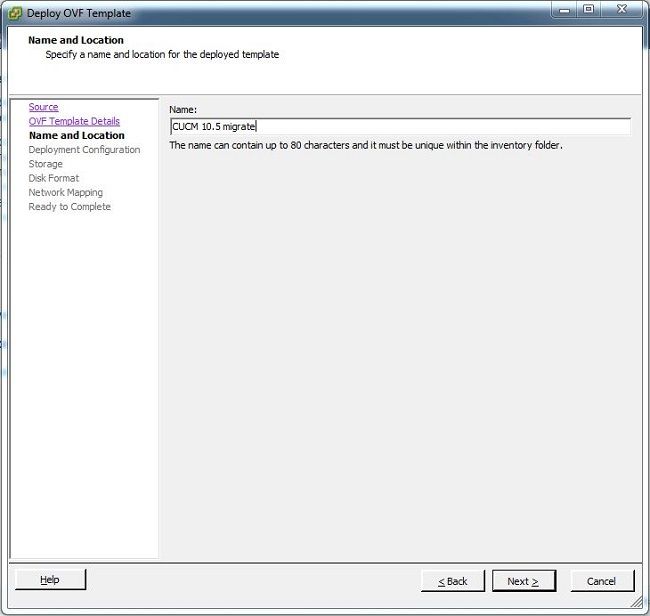
3. حدد مخزن البيانات المناسب لوسائط التخزين.
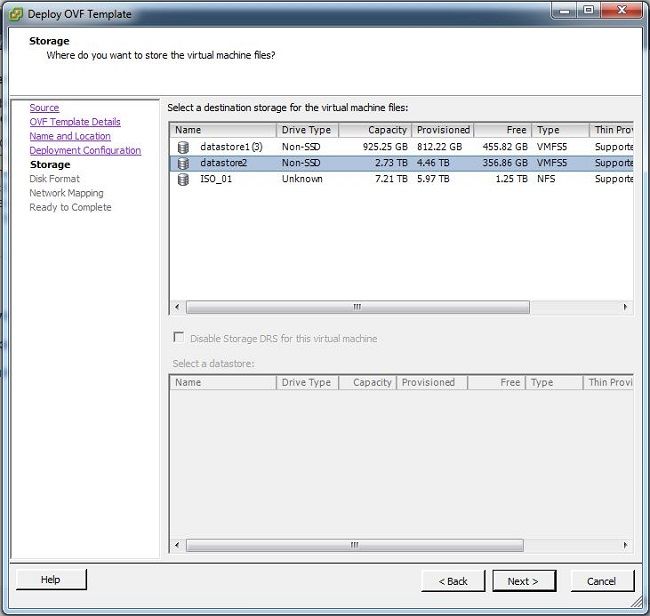
4. تحقق من تفاصيل OVA وانقر فوق زر إنهاء.
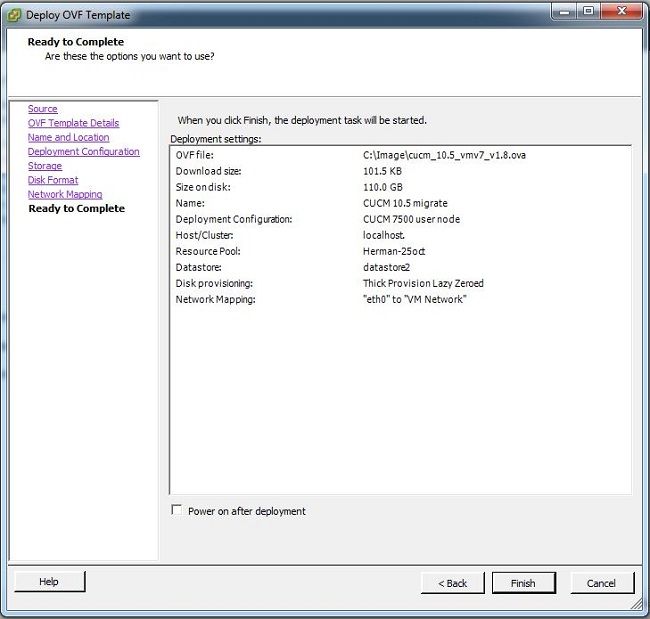
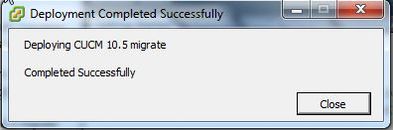
اكتشاف المجموعة
1. سجّل الدخول إلى واجهة المستخدم الرسومية (GUI) الخاصة بأداة PCD.
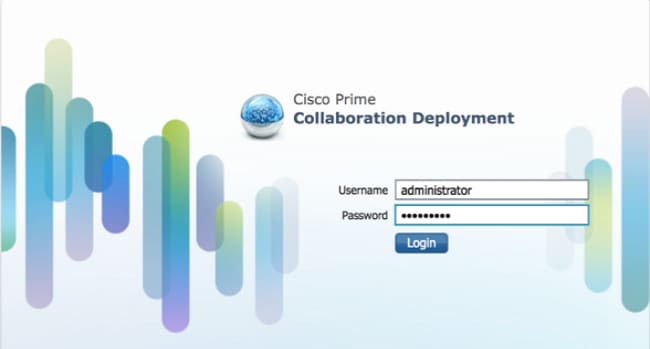
2. بمجرد تسجيل الدخول، انتقل إلى المخزون > المجموعات ثم انقر فوق اكتشاف المجموعة.
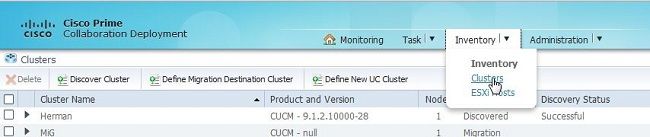
3. قدِّم تفاصيل المجموعة الموجودة وانقر فوق زر التالي.
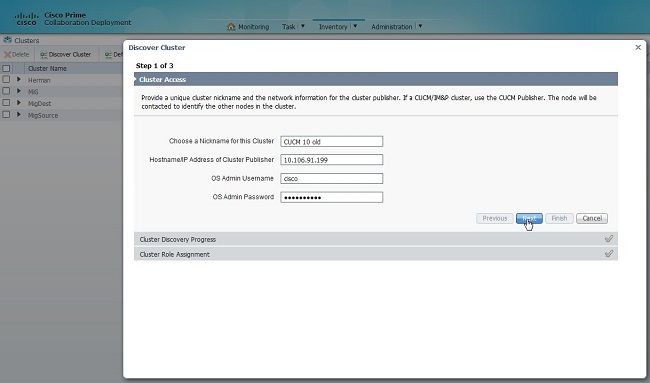
قد يستغرق إكمال الاكتشاف بضع دقائق وتظهر هذه الصورة أثناء تلك المرحلة.
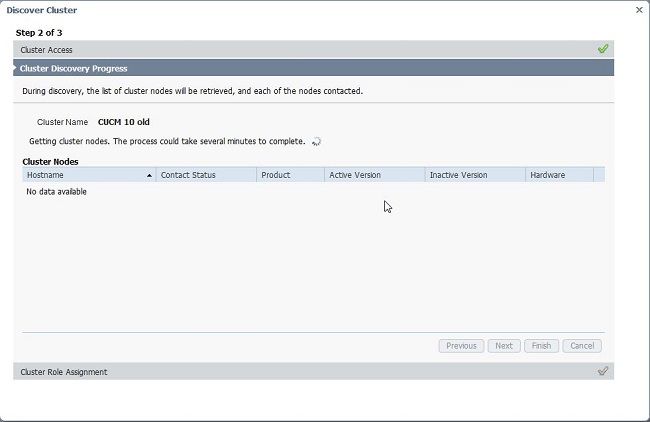
4. ستظهر حالة جهة الاتصال على أنها ناجحة بمجرد اكتشاف المجموعة الحالية وسيتم عرض الحالة نفسها ضمن عُقد المجموعة. انقر فوق زر التالي للانتقال إلى صفحة تعيين دور المجموعة.
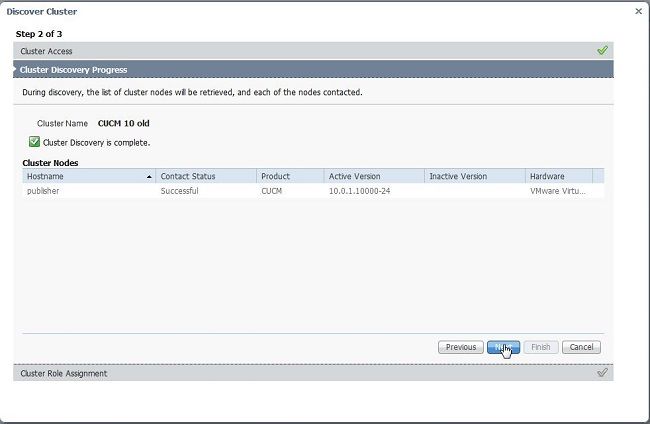
5. انتقل إلى صفحة تعيين الوظائف وحدد الوظائف المناسبة لمجموعة المضيف.
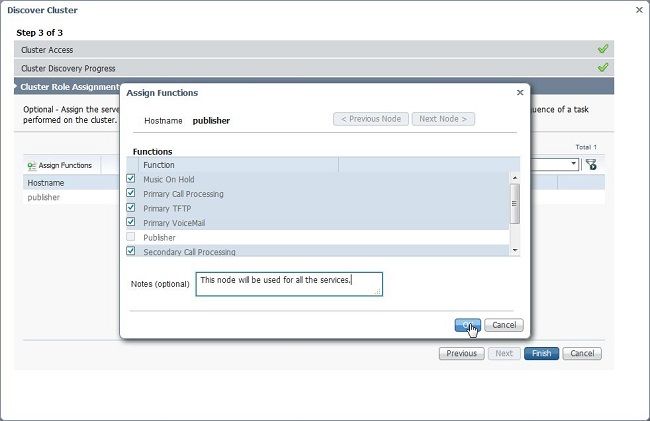
تحديد مجموعة الترحيل
1. بمجرد اكتشاف المجموعة بنجاح، انقر فوق زر تحديد مجموعة وجهة الترحيل لتحديد مجموعة الوجهة.
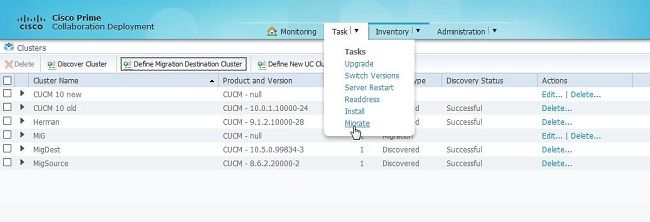
2. أدخل تفاصيل المجموعة القديمة والجديدة.
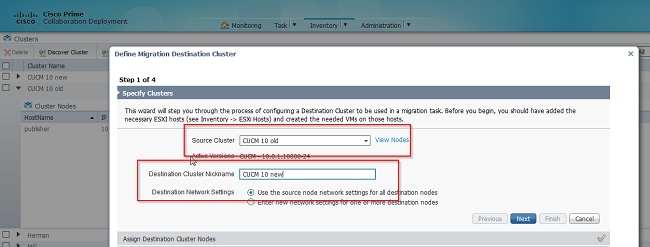
تظهر رسالة باللون الأحمر، كما هو موضح في الصورة، عندما لا يتم تحديد عُقد الوجهة.
3. انقر فوق زر تعيين عقدة مجموعة الوجهة للمتابعة بتعيين عقدة الوجهة كما هو موضح في هذه الصورة.
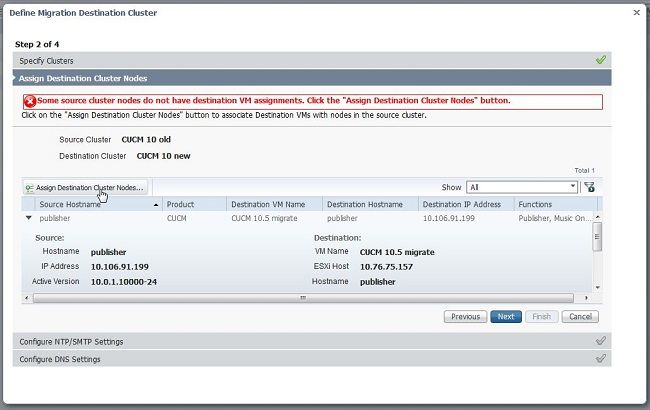
4. حدد خيار استخدام إعدادات شبكة عقدة المصدر ضمن القائمة المنسدلة للشبكة للاحتفاظ بإعدادات الشبكة الحالية وتحديد الجهاز الافتراضي للوجهة حيث يتم نشر المجموعة الجديدة.
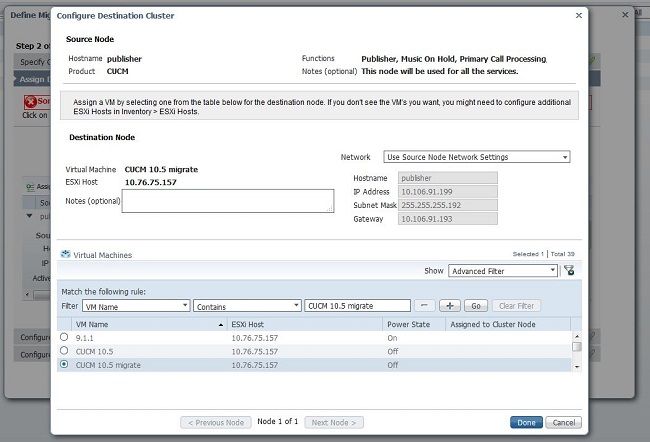
5. حدد تفاصيل خادم بروتوكول وقت الشبكة (NTP) المناسبة هنا كما هو موضح في هذه الصورة.
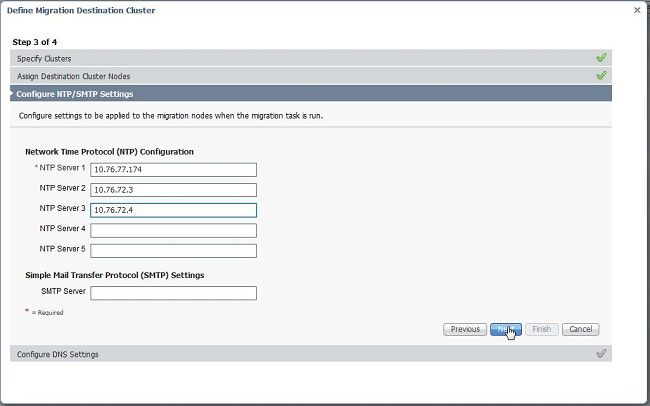
6. قم بتكوين إعدادات خادم اسم المجال (DNS) هنا كما هو موضح في هذه الصورة.
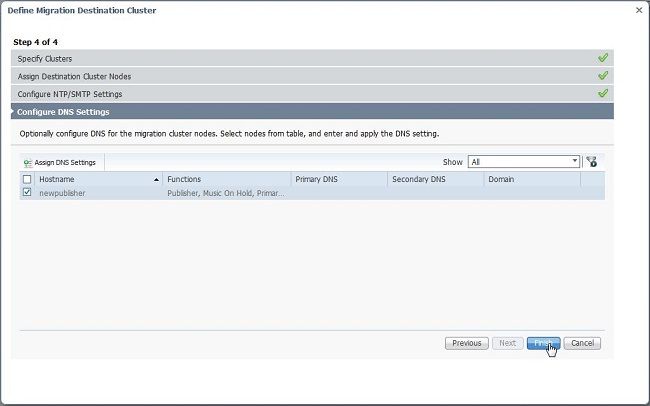
7. قم بتحميل صورة ISO القابلة للتمهيد إلى خادم FTP الآمن (SFTP). قم بالوصول إلى خادم PCD من خلال عميل SFTP باستخدام عنوان ip الخاص به وبيانات الاعتماد الافتراضية adminsftp/[كلمة مرور المسؤول الافتراضية الخاصة بك].
بمجرد تسجيل الدخول، انتقل إلى دليل Fresh_install لتحميل صورة iso.
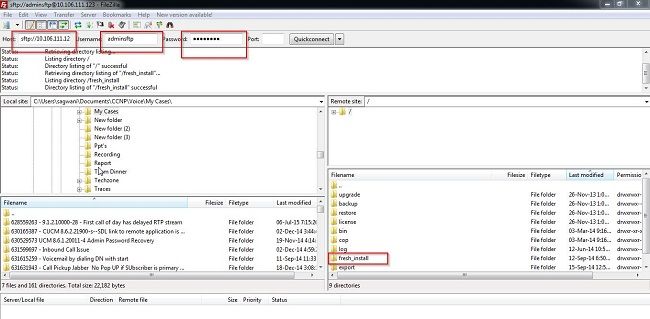
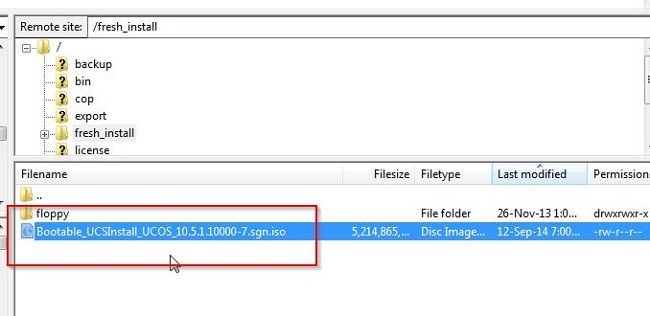
بدء الترحيل
1. لبدء مهمة الترحيل، انتقل إلى المهمة > ترحيل وانقر فوق زر إضافة مهمة الترحيل.
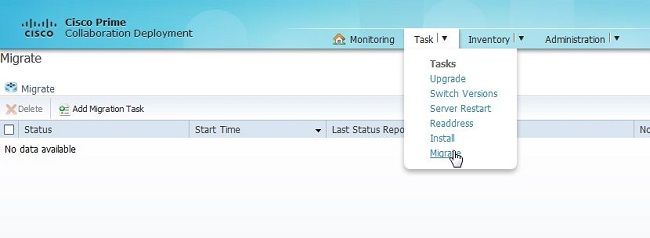
2. حدد تفاصيل مجموعة الوجهة والمصدر.
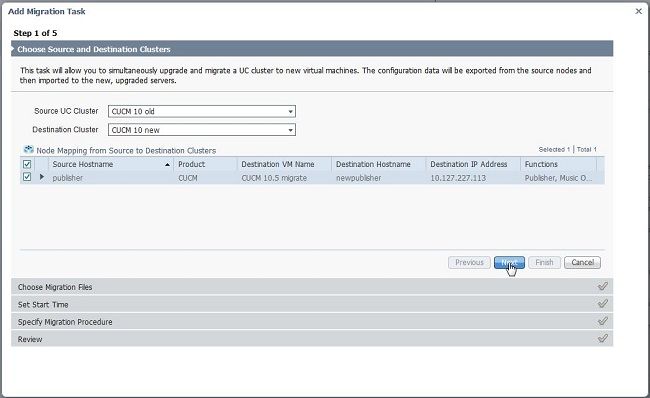
3. اختر الوسائط القابلة للتمهيد التي تم تحميلها إلى المجلد /fresh_install الخاص بخادم SFTP.
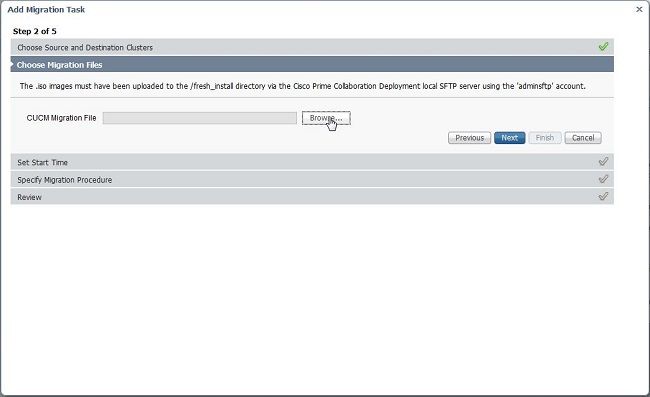
4. حدد وقت بدء الترحيل.
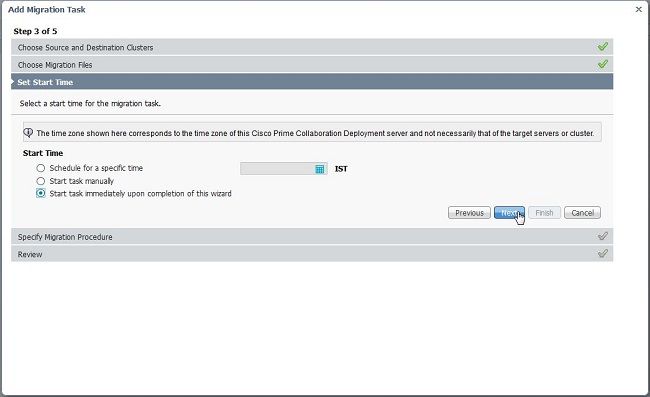
هنا لديك خيار تعديل الإجراء المحدد في قائمة المهام الافتراضية.
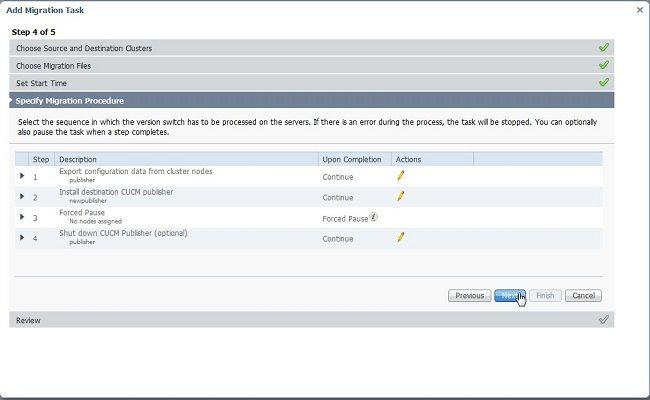
5. راجع إعدادات الترحيل وانقر فوق زر إنهاء.
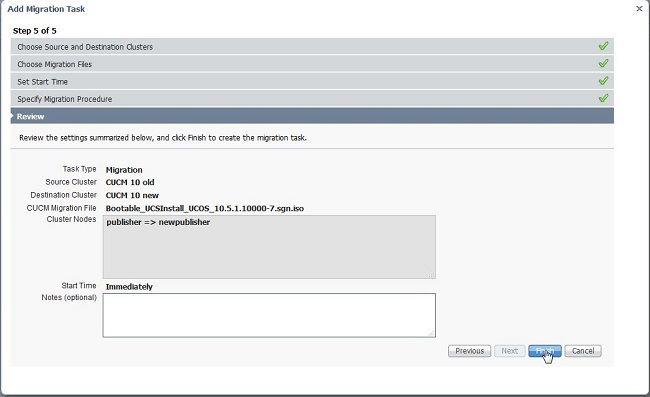

التحقق من الصحة
هنا يمكنك التحقق من حالة الترحيل وتفاصيله.
1. انقر فوق عرض السجل للحصول على مزيد من التفاصيل حول حالة الترحيل.
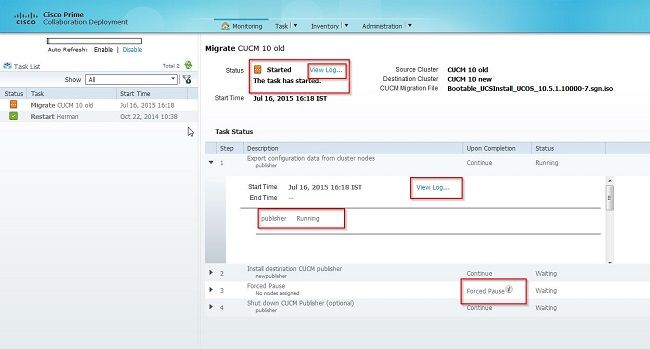
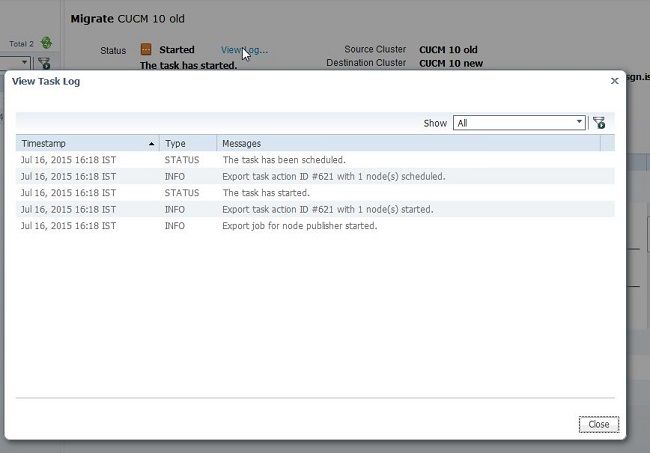
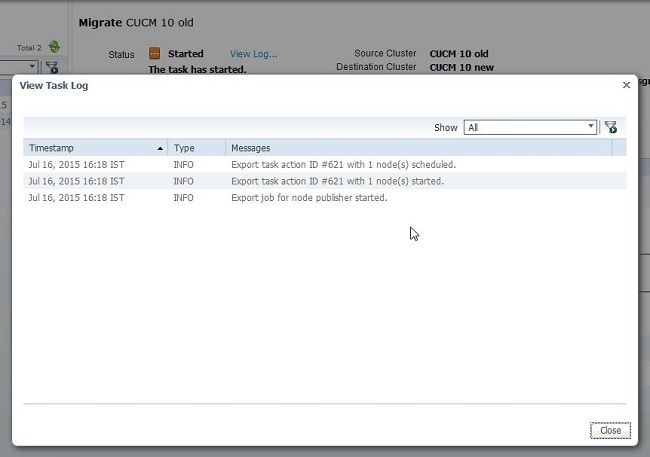
استكشاف الأخطاء وإصلاحها
لا تتوفر حاليًا معلومات محددة لاستكشاف الأخطاء وإصلاحها لهذا التكوين.
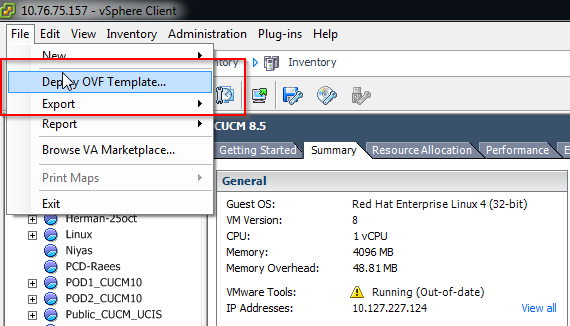
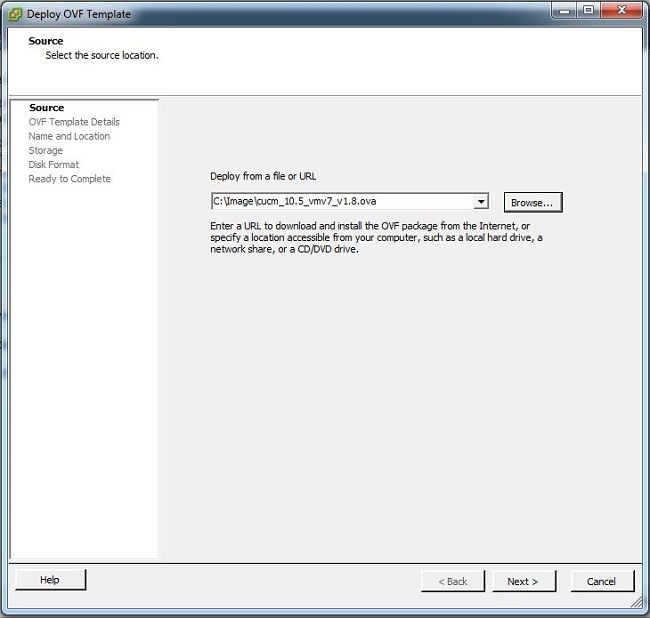
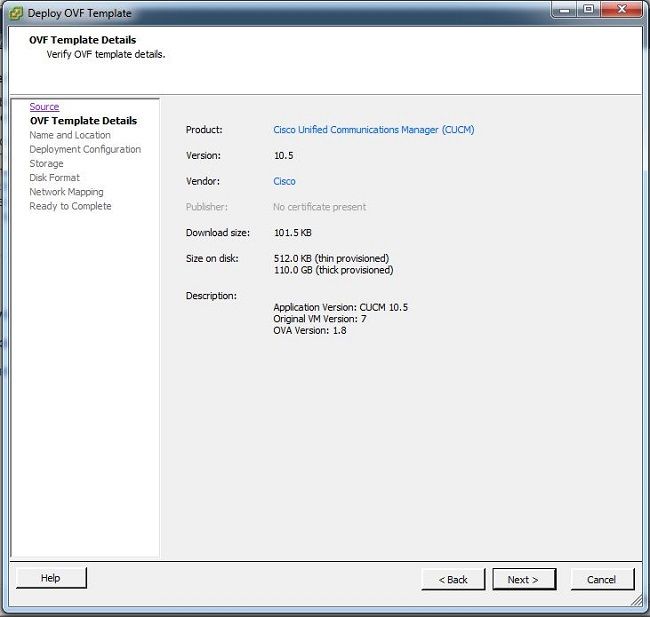
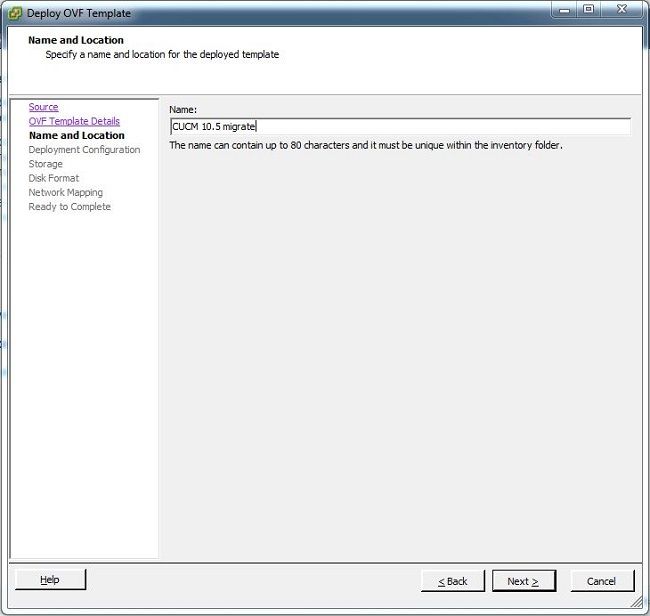
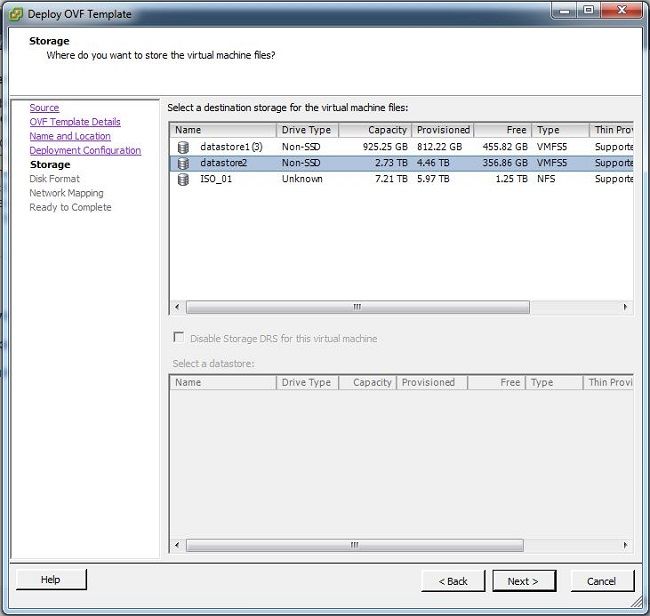
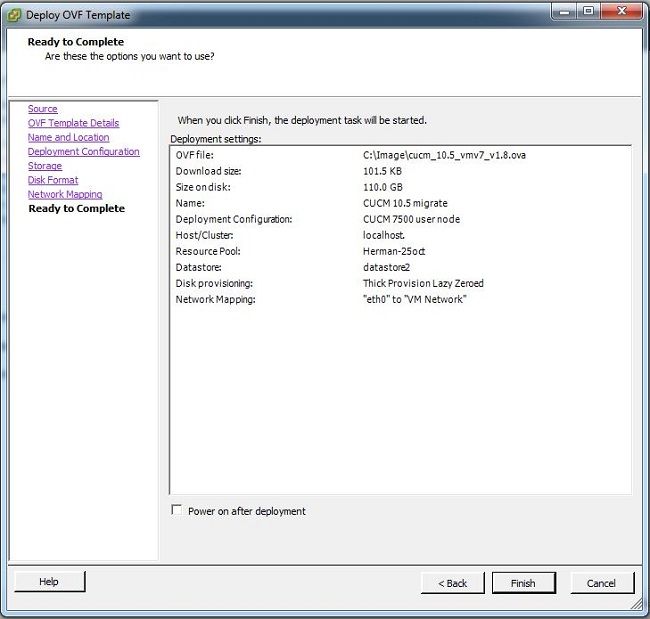
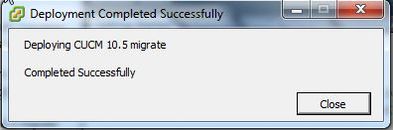
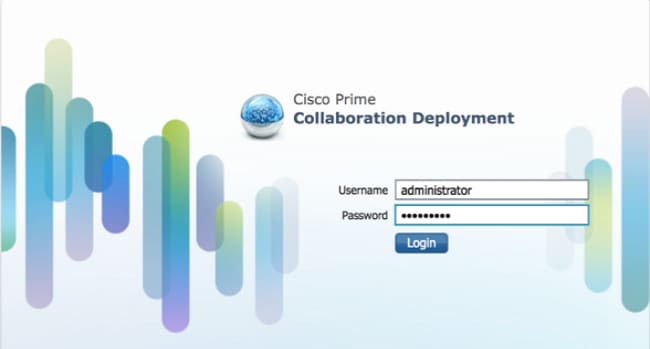
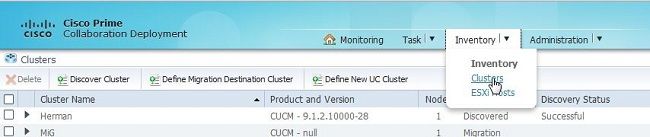
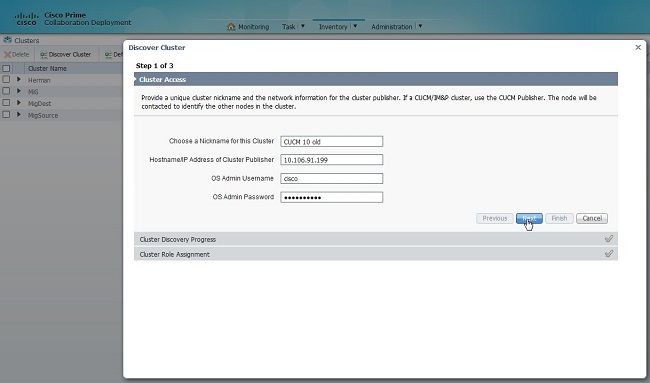
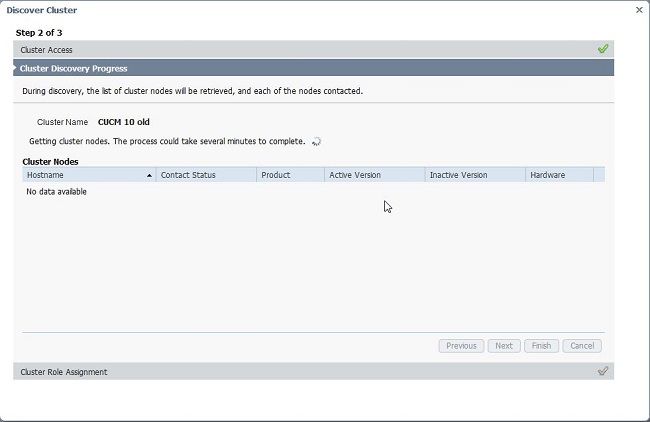
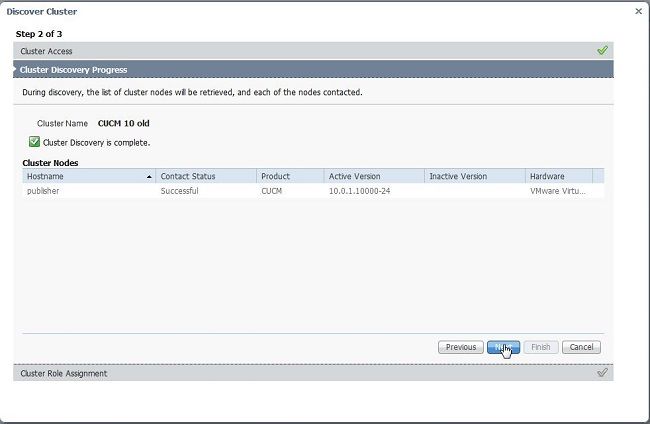
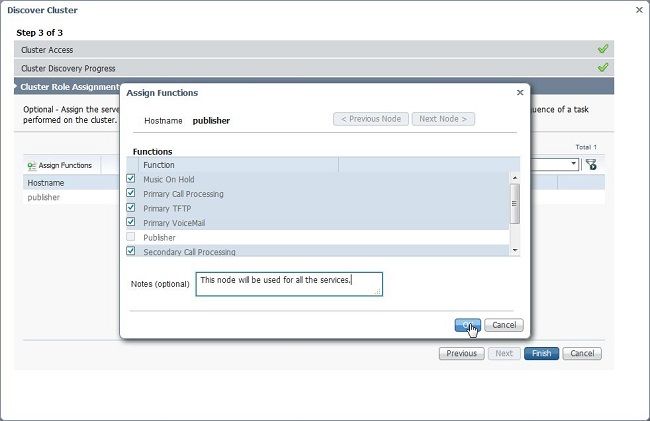
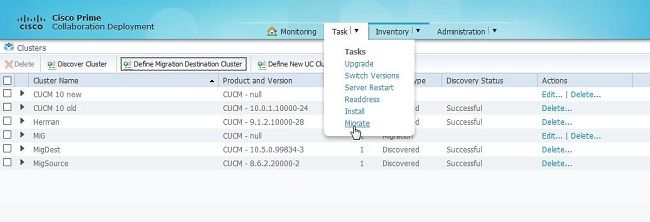
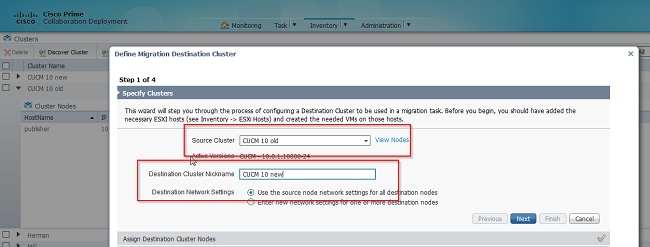
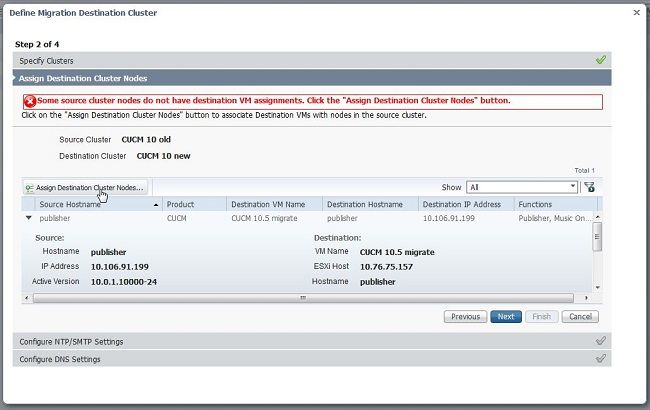
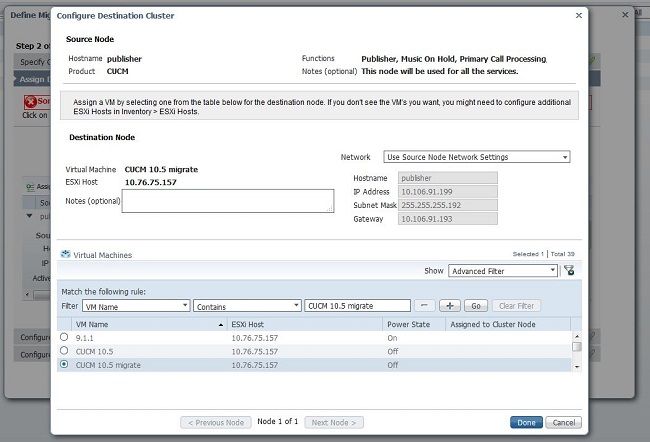
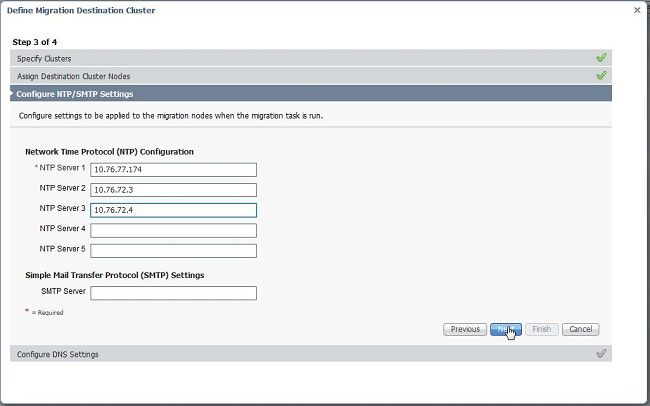
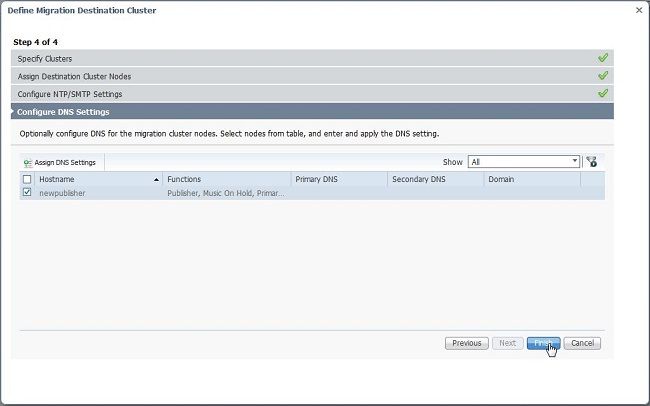
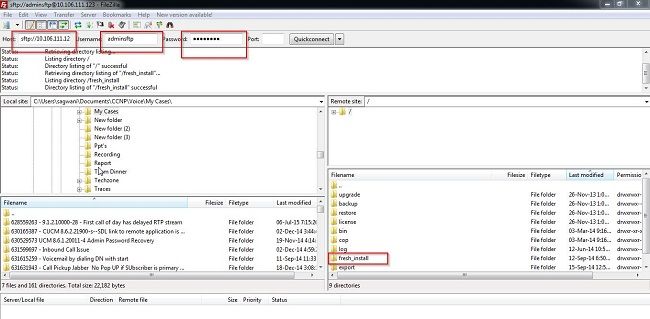
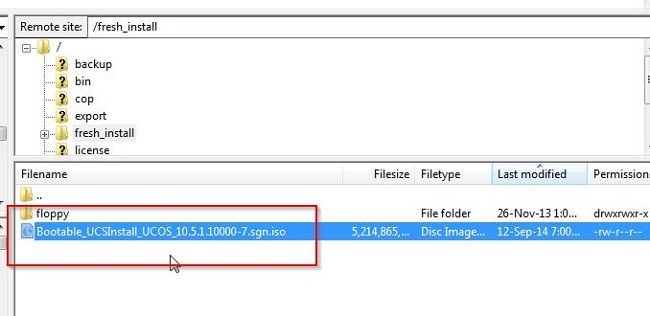
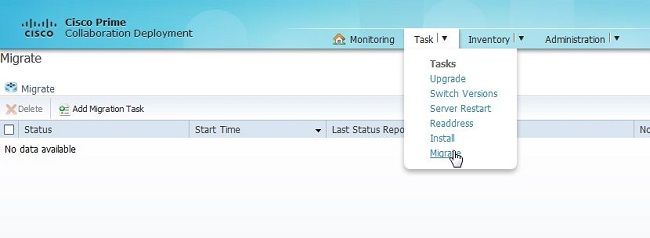
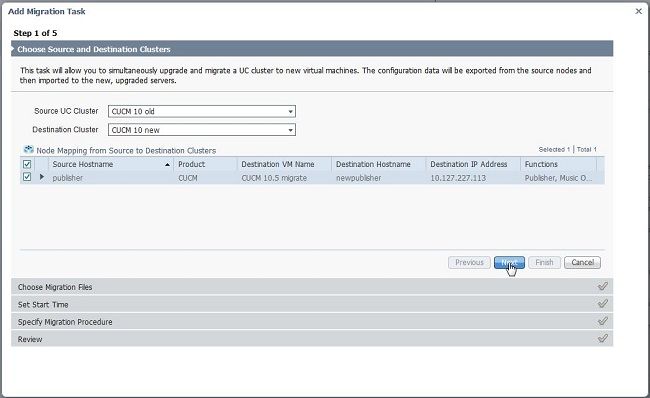
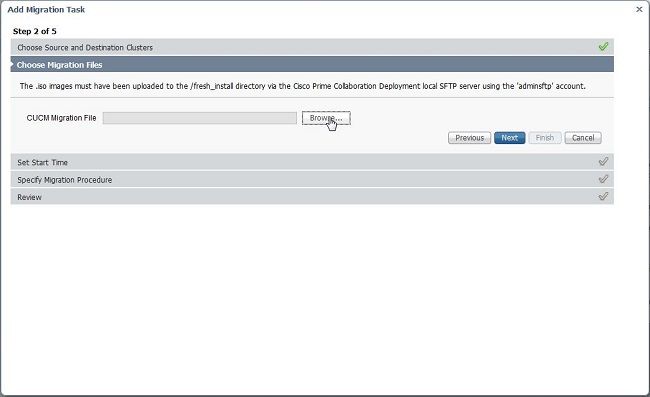
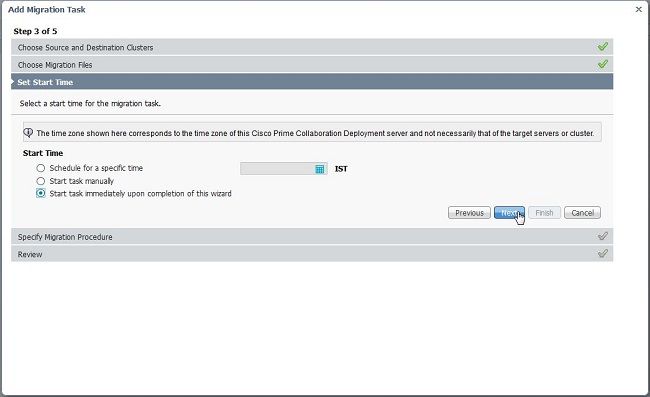
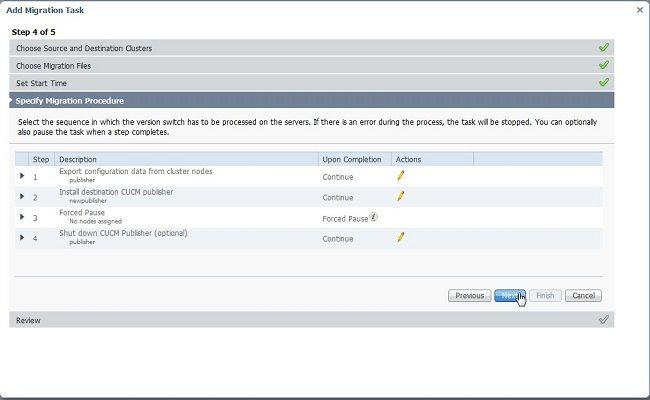
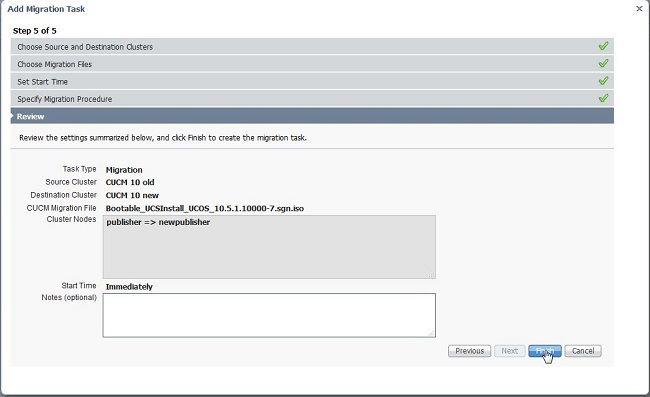

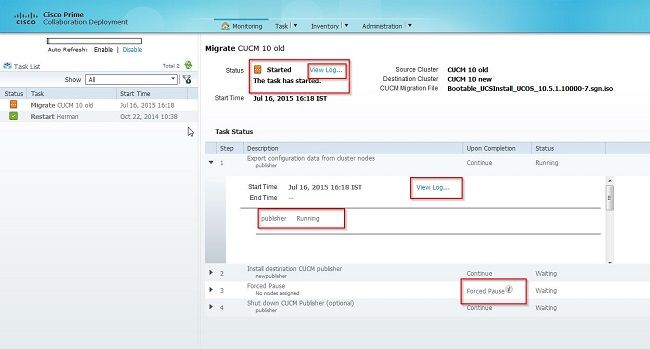
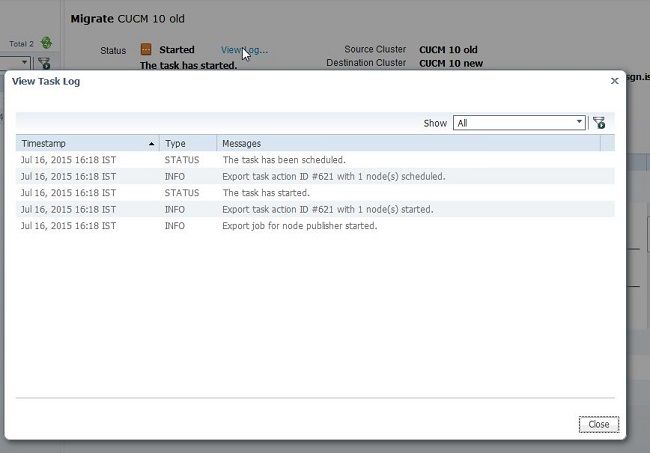
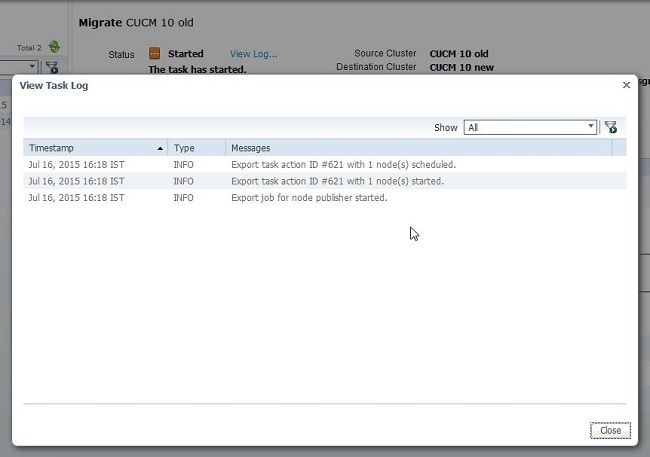
 التعليقات
التعليقات